기 타 CmdPE의 LaunchBar에 프로그램 추가하기 입니다
2023.10.23 15:02
CmdPE에 있는 LaunchBar를 이미 애용하시는 분도 있으시고 처음 알게되어서 잘 모르게 계시는 분도 있으실것입니다
LaunchBar에 프로그램 등록은 레지에 등록하는 것과 ini 파일을 활용하는것 이렇게 2가지 방법이 있습니다.. 저의 경우에는 ini를 활용하는것이
편해서 이 방식을 사용을 하고 있습니다
이미 LaunchBar 등록에 ini 방식을 활용하시는 분은 CmdPE에서 프로그램 추가 삭제도 마음대로 하실수 있으실것입니다
아래 내용은 LaunchBar를 처음 알게된분들을 위해 사용기 입니다..
다 알고 계시는 분은 웃으시면서 통과하여 주십시요
개인적으로 LaunchBar에 아쉬움 부분은 2가지 입니다..
프로그램이 간단하고 이미 개발이 중지가 되어서인지..디지인이..XP 디지인 같아서 좀 그렇습니다..
그리고 ini 등록에 사용되는 lnk 파일 경로에 환경변수가 적용이 되지를 않는 부분입니다..
그래도 용량이 작고..x64 버전도 따로 있어서..CmdPE x64 버전에는 딱인 프로그램입니다
왕자님의 Win10 RS5 PE를 CmdPE로 구성을 한것을 스크린샷에서 배포중입니다
Win10 RS5 x64 CmdPE (117MB) - 복구시스템 전용 입니다
https://windowsforum.kr/gallery/20045549
사용기를 참고하시면 LaunchBar에 프로그램 추가 삭제는 wim 파일 수정없이 Recovery.ini를 활용하면 가능합니다..
1. LaunchBar 프로그램을 프로그램 폴더에 있습니다.. wim안에 내장된 프로그램 바로가기는 프로그램 폴더에 미리 만들어 넣어져 있습니다
PE는 복구시스템용에 맞추어서 구성이 되어 있습니다
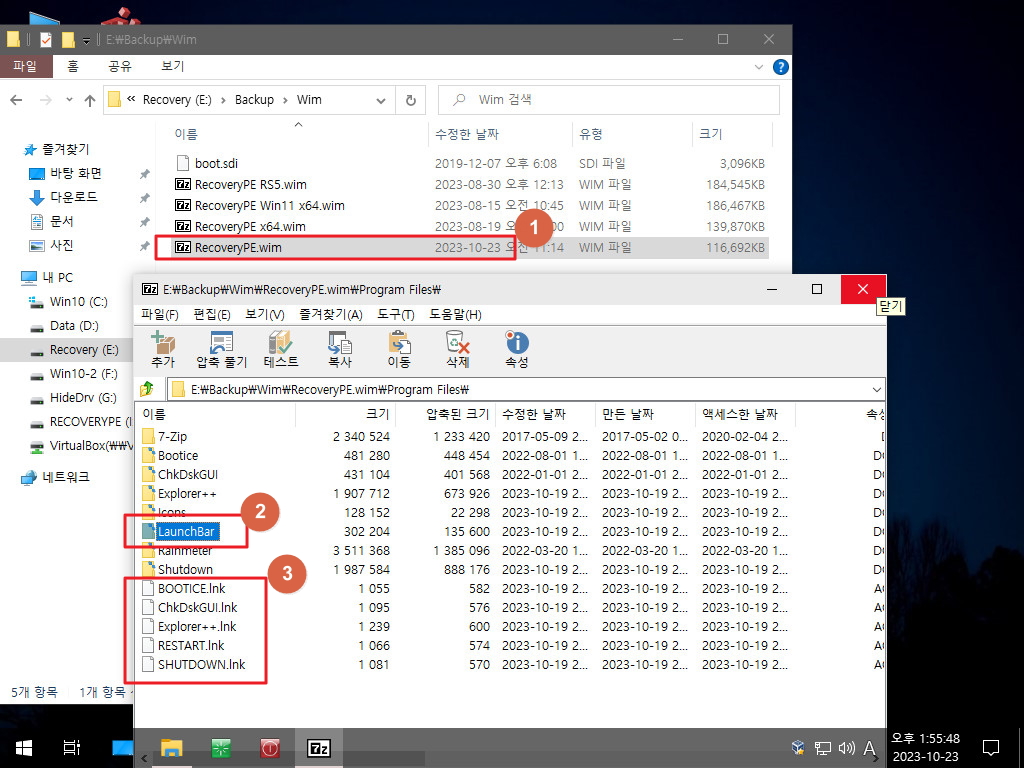
2. LaunchBar는 폴더 바로가기를 등록을 하면 폴더에 있는 lnk 파일들을 보여주기 때문에 폴더 바로가기 2개는 LaunchBar 폴더안에 넣었습
니다
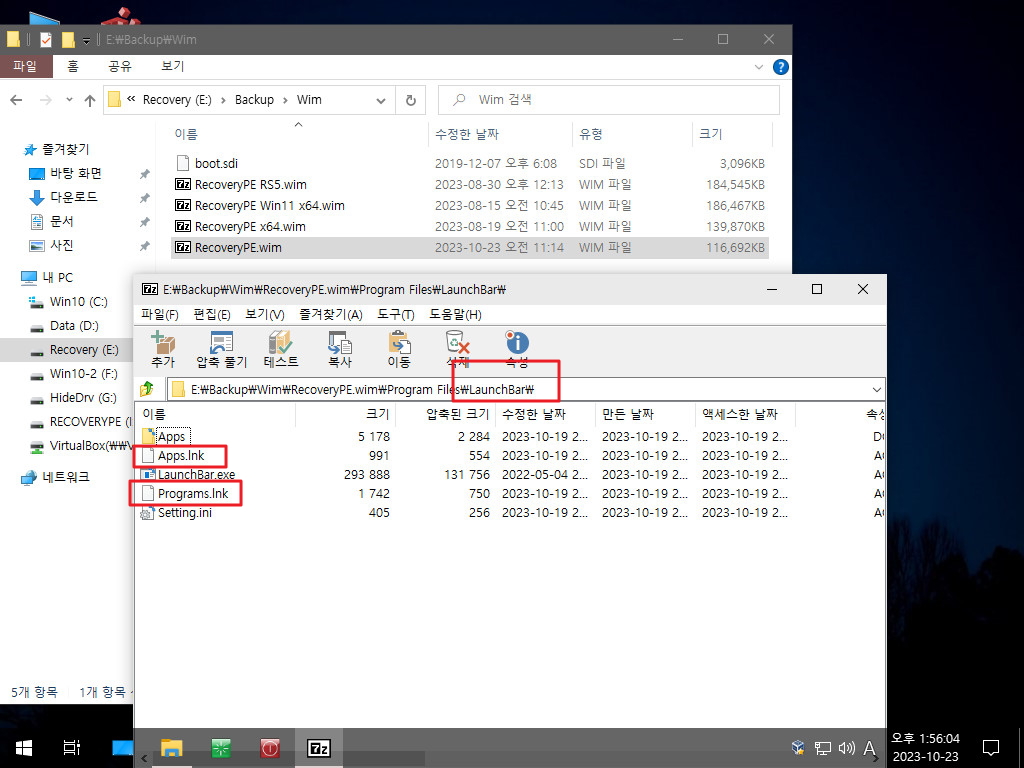
3. 보조프로그램 폴더에 있는 바로가기는 여기 폴더에 넣었습니다
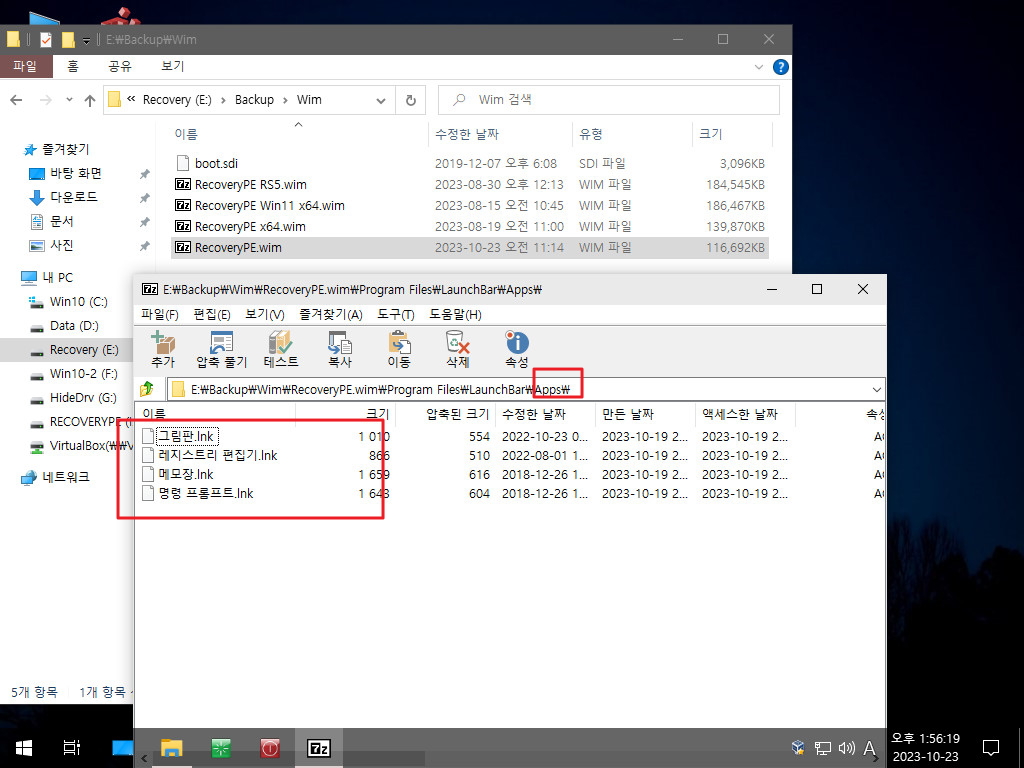
4. LaunchBar에 등록은 ini를 활용하였습니다..lnk 파일을 등록하는 순서대로 보여줍니다
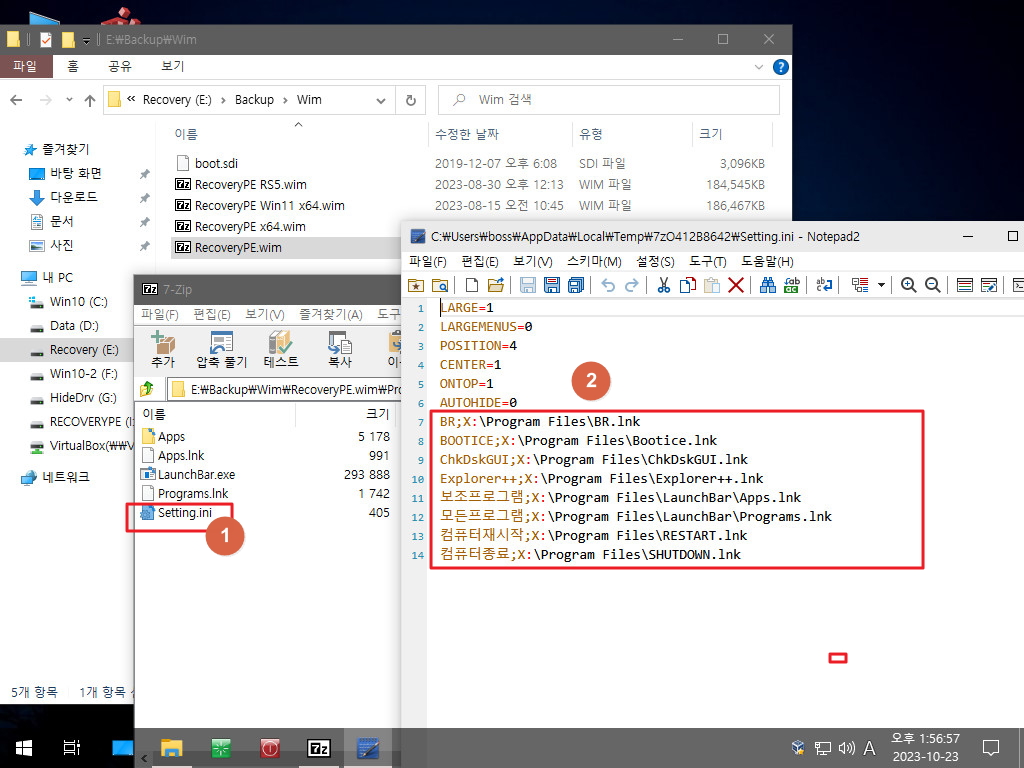
5. ini 파일 경로는 전체 경로로 실행을 해주어야 합니다
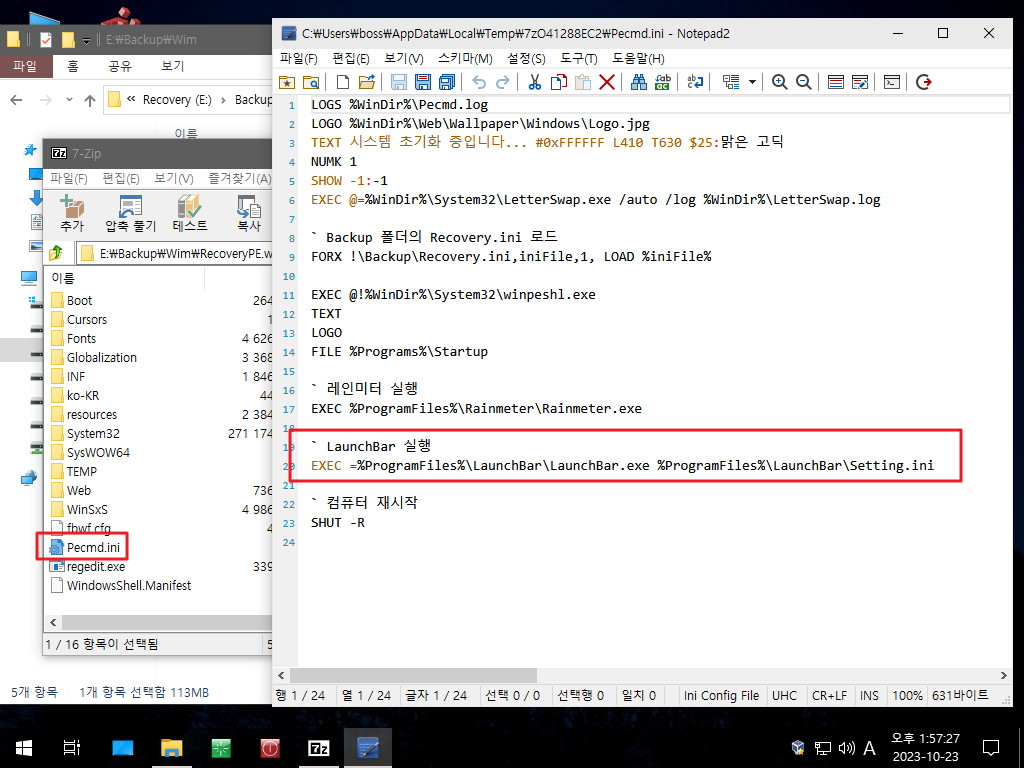
6. 백업 프로그램을 사용하시는 분들마다 다르기 때문에 백업 프로그램 바로가기는 Recveory.ini에서 BR.lnk 이름으로 만들어주고 있습니다
Setting.ini에 이미 설정된 이름으로 만들고 있습니다
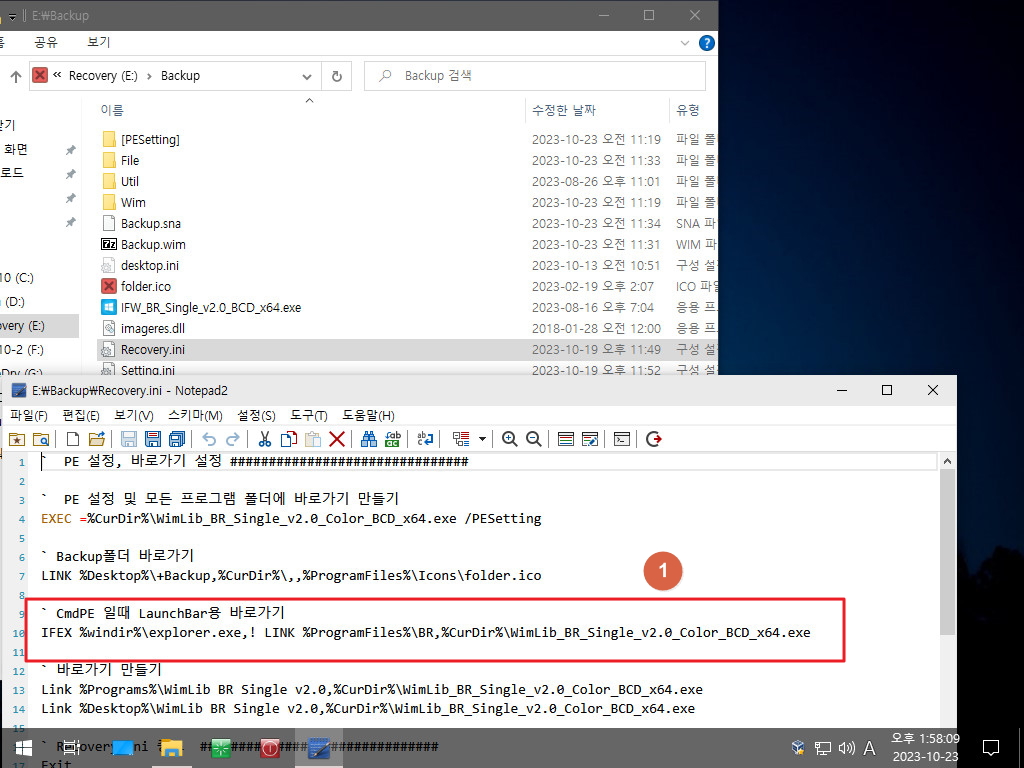
7. 백업 프로그램 1개가 아니라 여러개를 등록을 하고 싶으신 경우 아래처럼 { }로 여러개를 만든후 Setting.ini에 설정후 이것을 PE에 복사후
적용을 시키면 됩니다. wim 파일 수정없이 할수가 있어서 편합니다
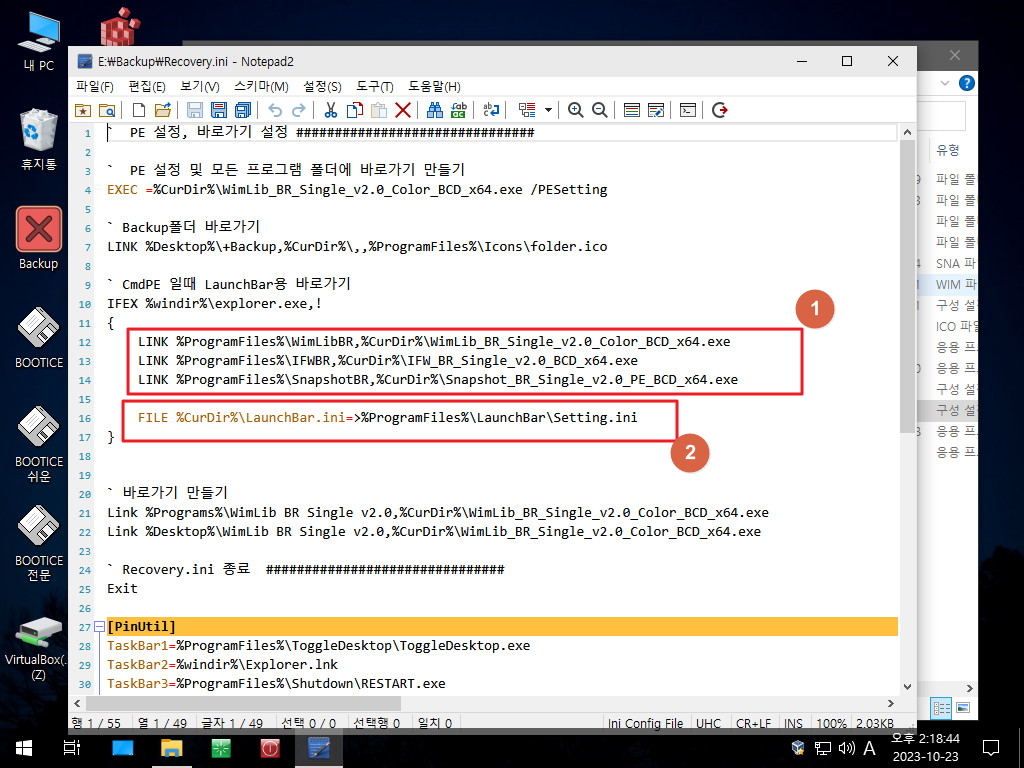
8. PE 부팅시에 Uitl 폴더에 있는 프로그램을 모든 프로그램에 바로가기가 만들어 집니다
아래처럼 Recovery.ini와 모든 프로그램 폴더에 있는 바로가기를 지정을 하면 됩니다.. 모든 프로그램 경로는 전체 경로를 써주어야 합니다
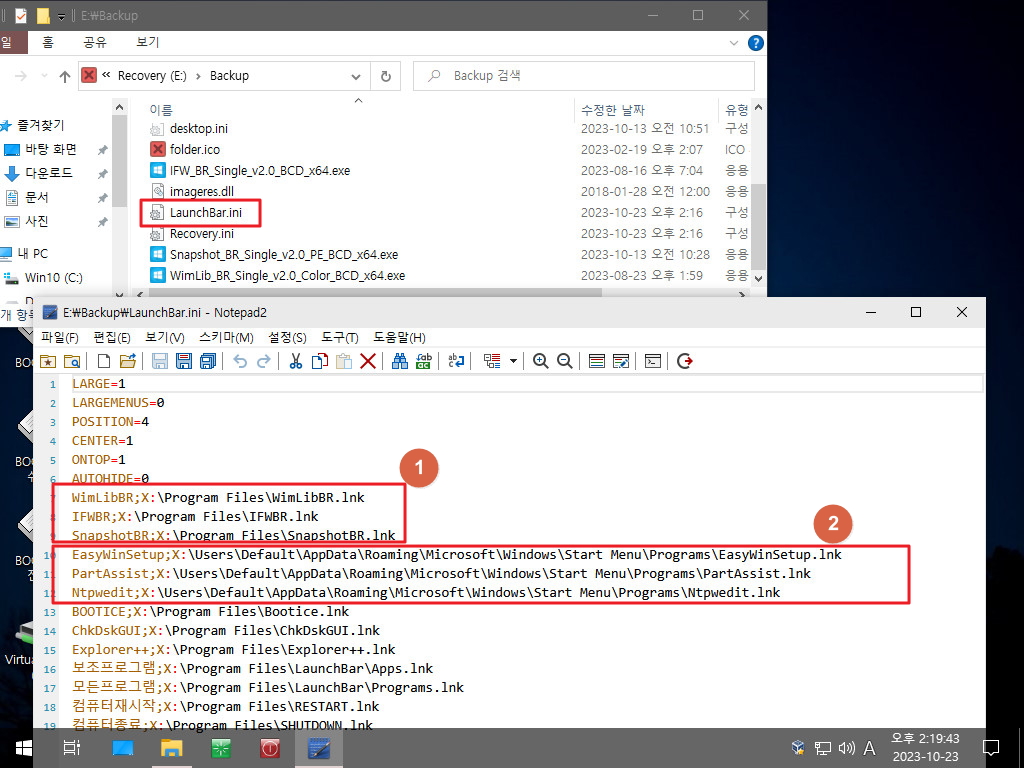
9. pe로 부팅을 하였습니다..LaunchBar에 등록이 잘되었습니다..

10. Recovery.ini에서 만든 바로가기들을 실행하여 보았습니다
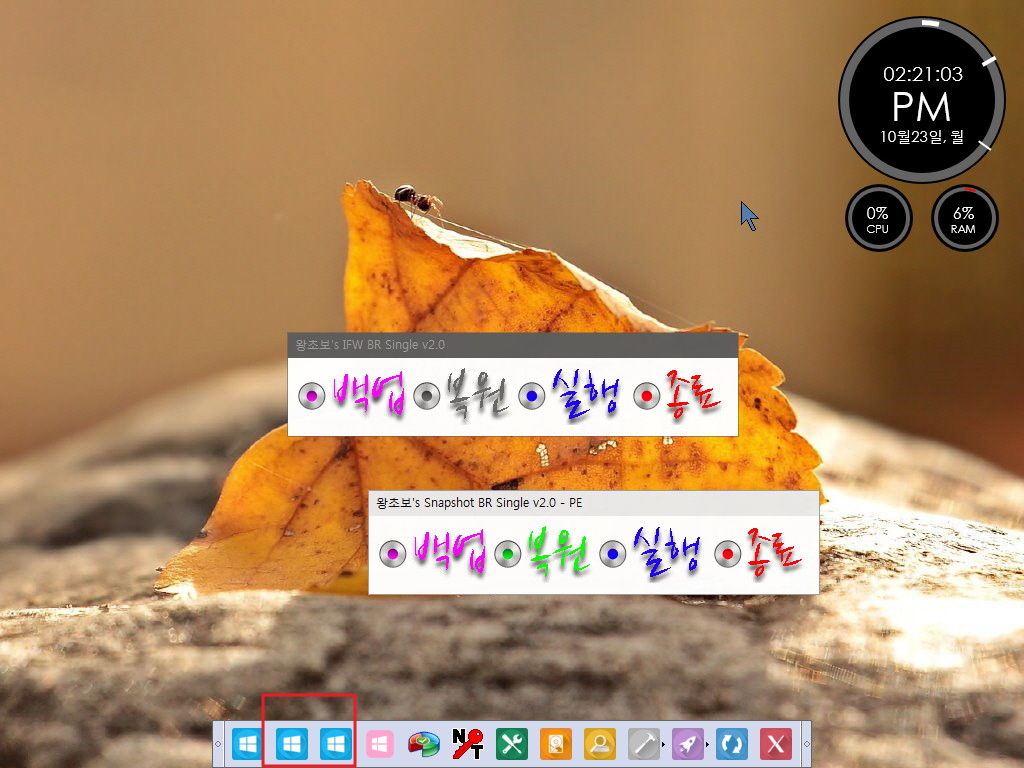
11. 모든 프로그램 폴더에 있는 바로가기를 등록한것도 잘 실행이 되었습니다
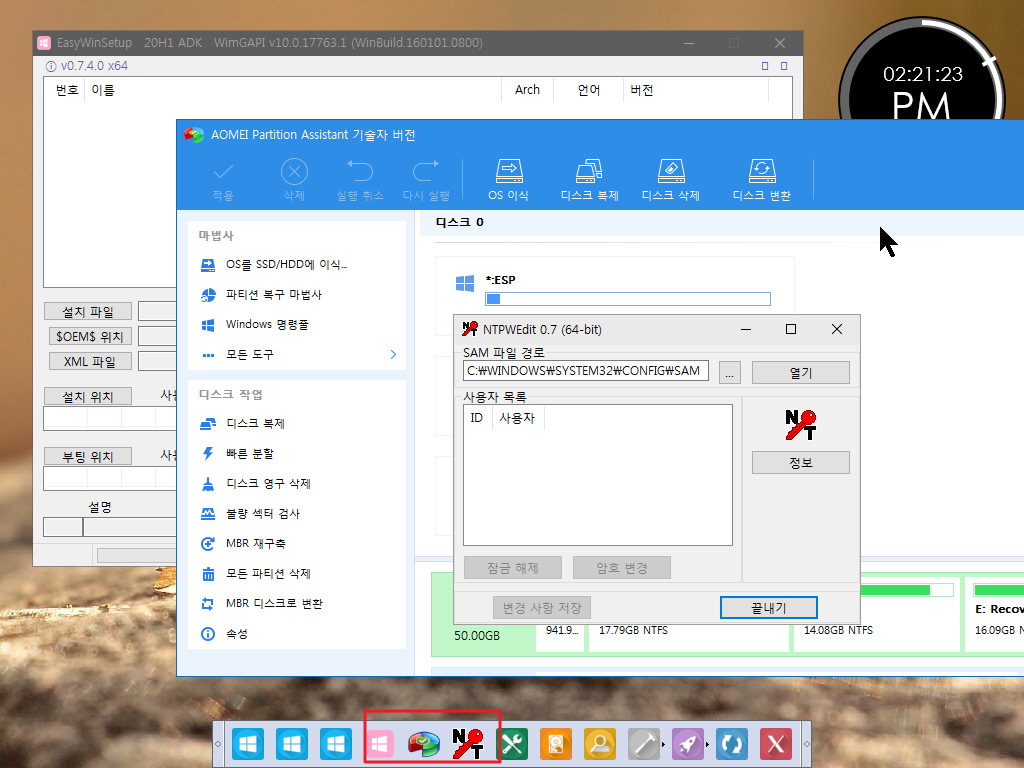
12. 여기에 있는 바로가기를 등록을 하시면 됩니다
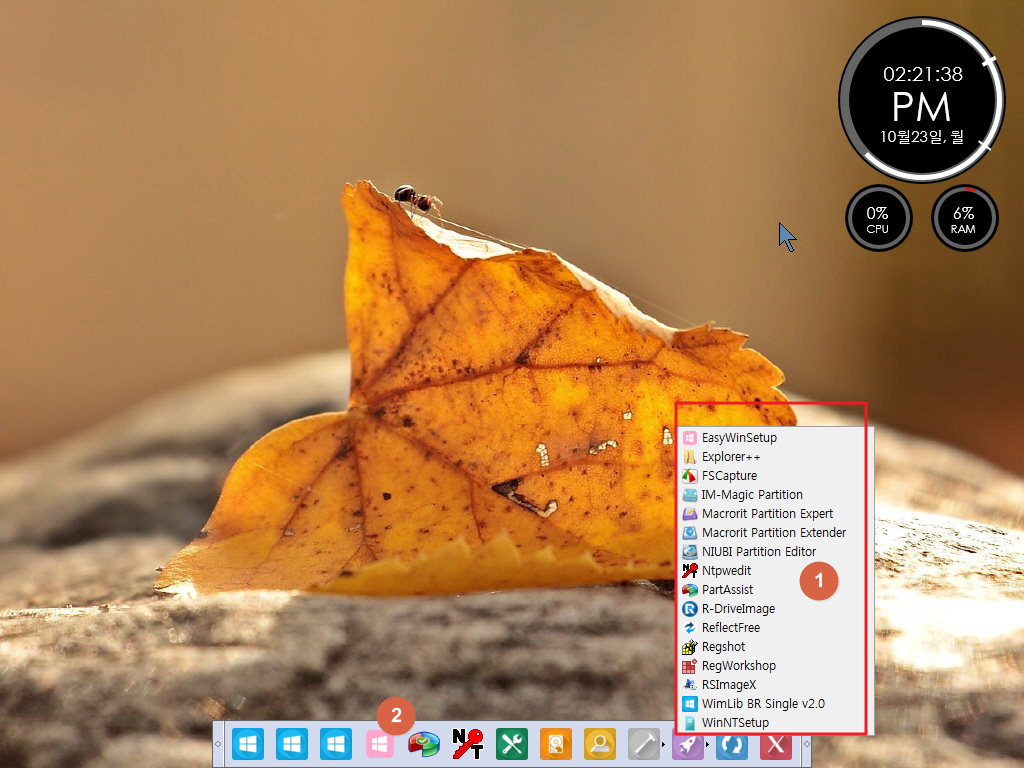
13. Setting.ini에 모든 프로그램에 있는 바로가기 등록시 경로가 너무 길죠..아래처럼 모든 프로그램 폴더를 X:\All 폴더로 복사후 등록을 하
면..경로를 짧게할수 있습니다
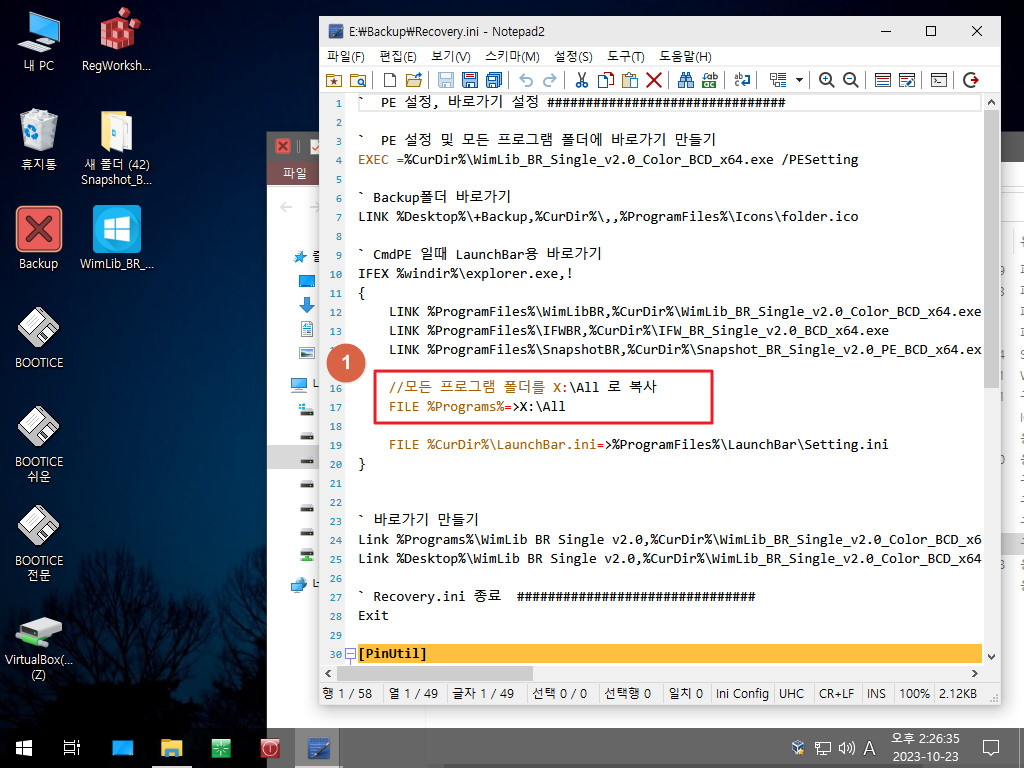
14. X:\All 경로르 등록을 하였습니다
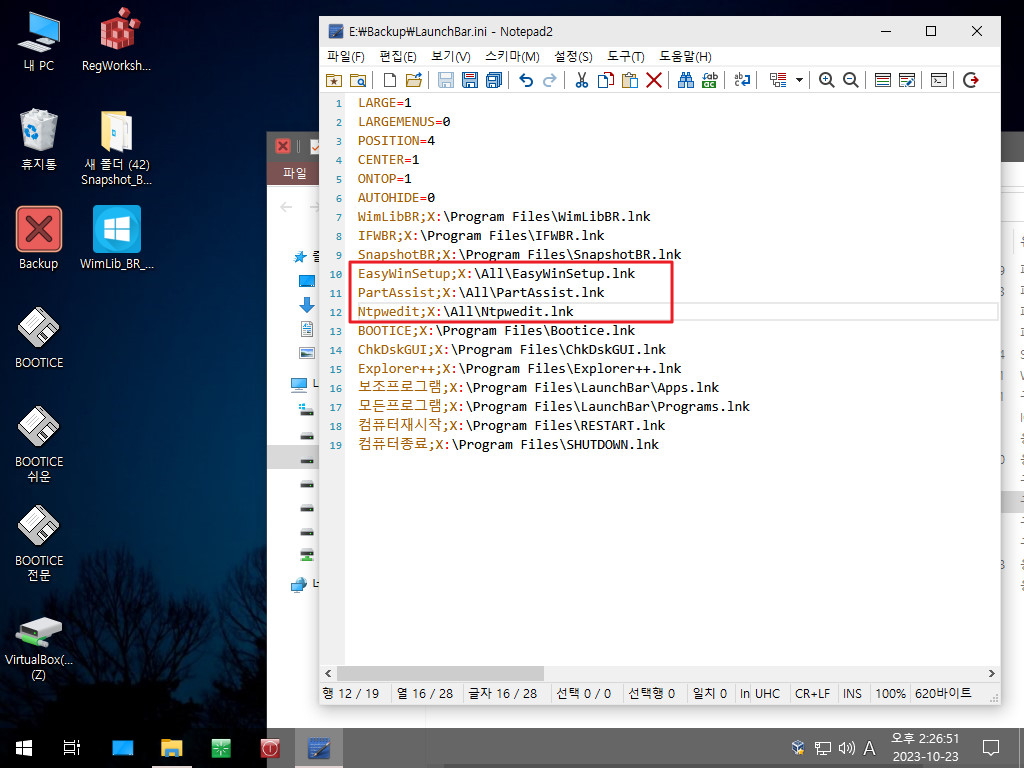
15. X:\All로 복사가 되어서 등록이 잘되었습니다

16. 바로가기를 등록을 하기 때문에 실제 프로그램 위치는 전혀 상관이 없습니다..
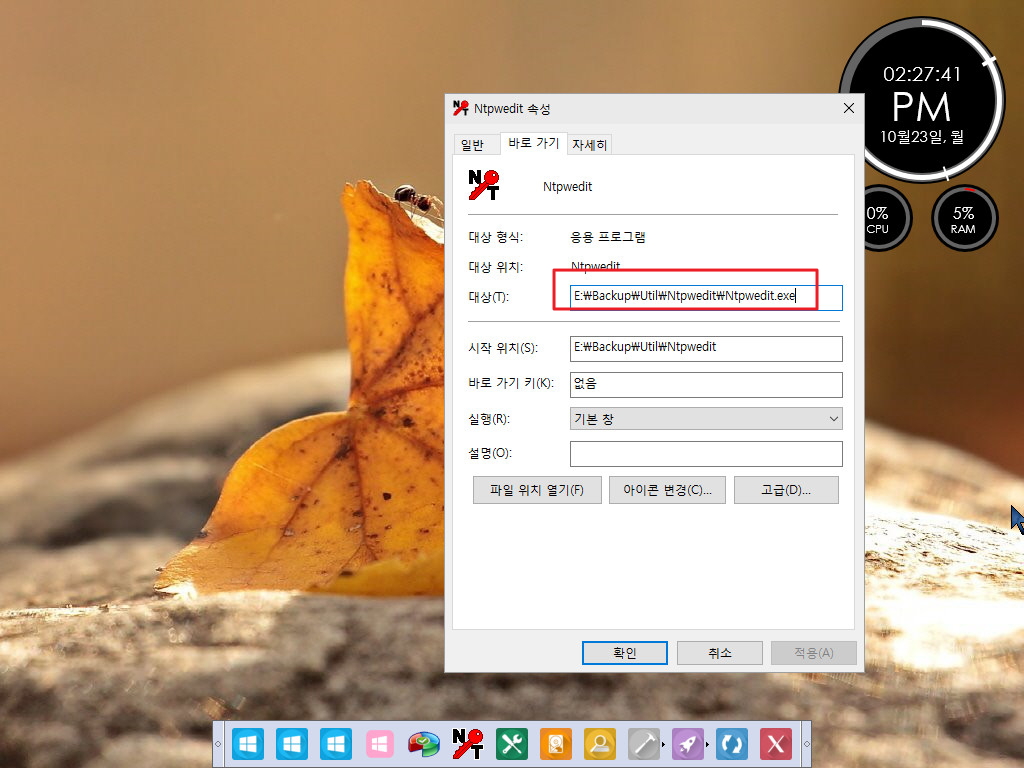
17. LaunchBar.ini가 Settign.ini로 잘 복사가 되었습니다
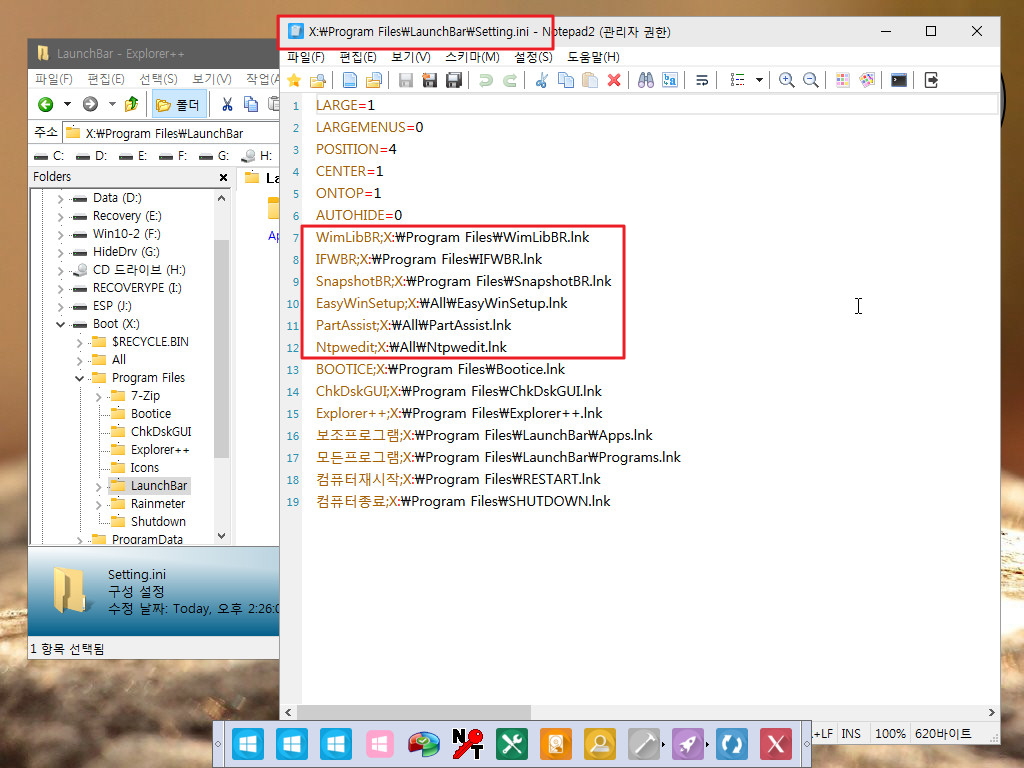
18. 모든 프로로그램 폴더가 X:\All 폴더로 복사가 되었습니다

19. 마무리
이미 LaunchBar를 애용하시는 분들은 LaunchBar에 프로그램 추가 삭제가 쉽다는것을 알시지만 처음 LaunchBar를 알게되신분들을 불편하
실것 같아서 사용기에 정리를 하여 보았습니다
그리고 단일파일을 경우 Util 폴더에 추가를 하면..로켓 아이콘 있는곳에 바로가기가 자동으로 만들어집니다
모든 프로그램에 있는 lnk 파일을 등록하는것보다는 경로가 짧게 복사한것을 등록하는것이 더 편하실것 같습니다
잘 되시길 바랍니다
오늘 하루도 즐거운일만 있으시길 바랍니다
사용기에 사용한 Recovery.ini LaunchBar.ini 견본 2개입니다.7z
댓글 [11]
-
cungice 2023.10.23 15:05
-
광풍제월 2023.10.23 15:05
수고하셨습니다.
-
상발이 2023.10.23 15:22
수고하셨습니다.
-
스마일^_^ 2023.10.23 15:40
수고하셨습니다.
-
pp빵빵 2023.10.23 18:11
수고 많으셨습니다
-
늘내 2023.10.23 20:19
수고하셨습니다~~
-
매화꽃 2023.10.23 23:28
수고많이하셨습니다.
-
개골구리 2023.10.24 01:14
수고많이하셨습니다.
-
연고지 2023.10.24 09:43
수고하셨습니다
-
딸랑쇠 2023.10.24 18:49
수고하셨습니다, 감사합니다.^^
-
JWL 2023.11.01 13:12
수고하셨습니다^^
| 번호 | 제목 | 글쓴이 | 조회 | 추천 | 등록일 |
|---|---|---|---|---|---|
| [공지] | 사용기/설치기 이용안내 | gooddew | - | - | - |
| 10510 | 기 타| 미니 AIO [31] | 지니제스트 | 1256 | 60 | 12-11 |
| 10509 | 윈 도 우| 꼬져님 844 버전 업그레이드 [17] | ojaykim | 850 | 11 | 12-11 |
| 10508 | 윈 도 우| Knm님 28-OKRboot 부팅 사용기~ [5] | 미지수 | 280 | 14 | 12-11 |
| 10507 | 기 타| Backupper - PE에서 Cmd로 백업(에러),복원을 활용하여 보... [11] | 왕초보 | 695 | 18 | 12-11 |
| 10506 | 윈 도 우| 큰나무님 28번째 오케알~ [14] | 립뽀 | 591 | 23 | 12-11 |
| 10505 | 소프트웨어| [종료]파워아이에스오 단일파일(1210) [15] | DengJang | 610 | 39 | 12-10 |
| 10504 | 기 타| 27-OKRboot 간단 테스트(부팅) [11] | 쌍무지개 | 507 | 9 | 12-10 |
| 10503 | 기 타| Backupper - task 메뉴로 백업,복원 테스트를 하여 보았습니다 [7] | 왕초보 | 698 | 16 | 12-10 |
| 10502 | 기 타| 집앞큰나무님 28번째 간단 테스트 [7] | 지니제스트 | 723 | 16 | 12-10 |
| 10501 | 기 타| Backupper BR Single v2.0 사용기 입니다 [14] | 왕초보 | 811 | 24 | 12-09 |
| 10500 | 윈 도 우| [큰*무님] OKR 스물여덟 번째 PE 수박 겉핥기 [21] | parannara | 446 | 35 | 12-09 |
| 10499 | 기 타| 죄송합니다 Backupper - PE에서 cmd 백업이 안되네요. [7] | 왕초보 | 676 | 15 | 12-09 |
| 10498 | 윈 도 우| 28-okr pe 간략 사용기입니다. [10] | engineer | 428 | 22 | 12-09 |
| 10497 | 기 타| okr pe 원격데스크 톱 연결-테스트 [91] | 집앞의_큰 | 768 | 130 | 12-09 |
| 10496 | 기 타| okr pe 몇가지 수정 [289] | 집앞의_큰 | 1655 | 340 | 12-09 |
| 10495 | 기 타| WindowsXPE148 KJ님빌더_Win10 22H2(빌드19045.3758)사용기 [77] | 격자 | 831 | 116 | 12-08 |
| 10494 | 윈 도 우| [고전] 한글 XP Bart PE [필요 하신 분만 .....] [26] | 메인보드 | 1176 | 52 | 12-08 |
| 10493 | 소프트웨어| [종료]아이다육사, 레그워크샵 수정 및 팟플레이어 단일파... [24] | DengJang | 858 | 54 | 12-06 |
| 10492 | 소프트웨어| [종료]레보언인스톨러 단일파일(1206) [15] | DengJang | 597 | 38 | 12-06 |
| 10491 | 기 타| Administrator 로그온 특성이. [92] | 집앞의_큰 | 935 | 122 | 12-06 |

수고 많으셨습니다. 감사합니다.